Typora的使用【保姆级教学】
文章目录一、Typora介绍二、Typora安装三、Typora基础使用教程1.字体编辑1.1 标题系列1.2 小标题2.列表2.1 有序列表2.2 无序列表3.插入3.1插入代码块3.2插入数学公式3.3插入引用3.4插入链接3.5插入表格3.6插入图片3.7插入单选框3.8表情包、删除线4.插入4.1流程图4.2序列图4.3甘特图4.4数学公式总结一、Typora介绍Typora是一款轻便简洁
文章目录
一、Typora介绍
Typora是一款轻便简洁的Markdown编辑器,支持即时渲染技术,这也是与其他Markdown编辑器最显著的区别。即时渲染使得你写Markdown就想是写Word文档一样流畅自如,不像其他编辑器的有编辑栏和显示栏。
二、Typora安装
Typora的下载首先推荐去官网Typora — a markdown editor, markdown reader,如果你的网速不是很允许访问外网链接或者因为自己的英语水平不是很高(它的官网是全英文的)。那你还可以去它在中国地区的网站Typora中文站去下载。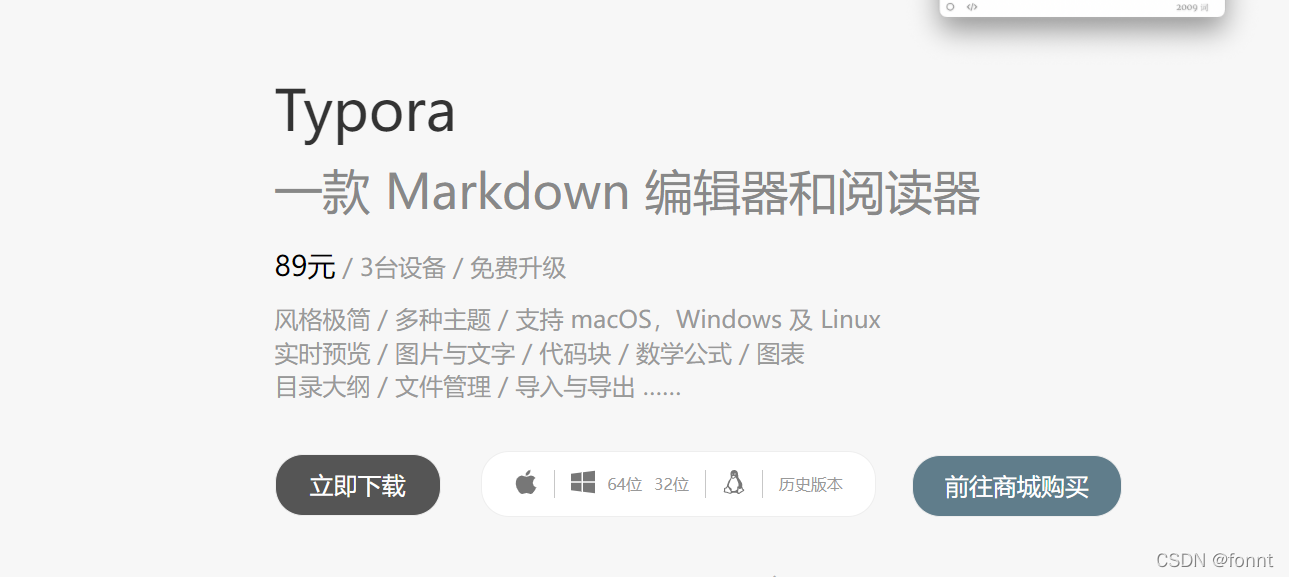
现阶段它是付费状态,这就要看自己的需求来决定自己是否购买,然后根据自身电脑的系统和属性选择合适版本下载安装即可。(提醒:安装时最好不要安装在C盘,不然以后可能会影响电脑的运行速度)如果需要免费版本的话联系我私聊。

三、Typora基础使用教程
1.字体编辑
1.1 标题系列
(示例):
'''第一种方式'''
# 一级标题 快捷键Ctrl + 1
# 二级标题 快捷键Ctrl + 2
# 三级标题 快捷键Ctrl + 3
'''第二种方式'''
#警号(#)数加空格来决定标题大小
1.2 小标题
(示例):
无序标题
星号空格配合文本 * 小标题
有序标题
数字+点+空格+文本 1. 小标题
2.列表
2.1 有序列表
(示例):
操作:数字+英文小数点(.)+空格
示例:1. list1
2. list2
2.2 无序列表
(示例):
操作:- +空格 或 * + 空格
示例: - list1
- list2
3.插入
3.1插入代码块
(示例):
快捷键:shift + ~~~

3.2插入数学公式
(示例):
操作:$$ + enter
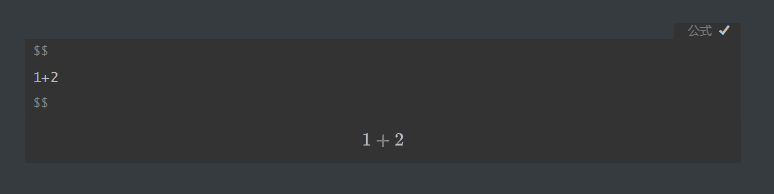
3.3插入引用
(示例):
操作:> + 空格

3.4插入链接
(如下):
操 作:Ctrl + k弹出后,输入 [输入标题名](输入链接地址) 即可
示 例:这是 百度一下的链接.
ps:按住ctrl点击链接可直接打开
3.5插入表格
(如下):
'''第一种方式'''
使用管道符分割表格字段信息 |username|password|gender|
'''第二种方式'''
快捷键:Ctrl + t
3.6插入图片
(如下):
操作:直接拖动 或 ctrl+shift+i(相对路径地址)
图片链接:
"""针对图片的显示 无法跨网络
方式1 转pdf
方式2 使用图床
"""
3.7插入单选框
(示例):
操作:- [ ] 男、- [x] 女

3.8表情包、删除线
(示例):
操作: :smile:、~~折后~~

4.插入
4.1流程图
(示例):

4.2序列图
(示例):

4.3甘特图
(示例):
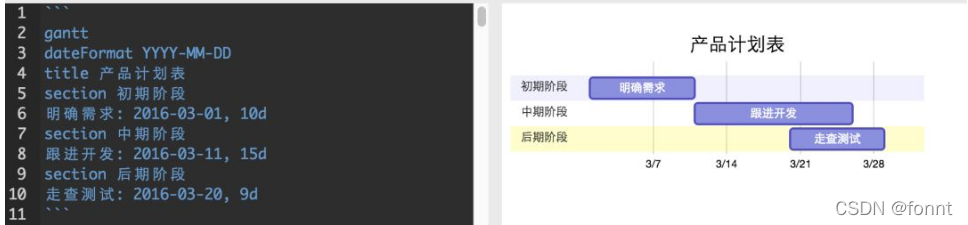
4.4数学公式
(示例):

总结
提示:这里对文章进行总结:
例如:以上就是今天要讲的内容,本文仅仅简单介绍了Typora的使用,而Typora提供了大量能使我们快速便捷地处理文档的方法
更多推荐
 已为社区贡献1条内容
已为社区贡献1条内容










所有评论(0)